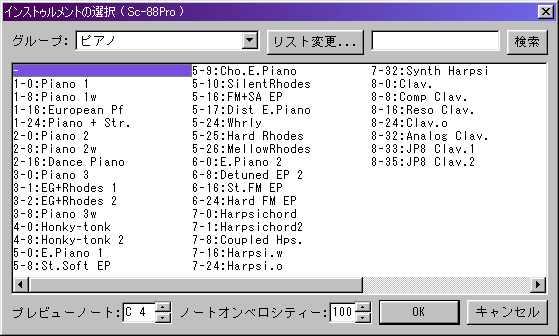MIDIトラックの扱い
MIDIトラックの構成

トラックウインドウ
MIDIトラックは、トラックウインドウ左側のリストに一覧表示されます。
参考)トラックウインドウは起動時に自動で開かれます。トラックウインドを閉じてしまった場合などで後からトラックウインドウを表示するには、ウインドウメニューから「トラック」を選択するか、コントロールバーのウインドウボタンセクションにあるトラックボタンを押します。
新しいトラックを作成するには、空いているトラックにトラック名を入力するか、「R」欄をクリックしてトラックをレコーディング状態にするなどの変更を加えます。
「R」の列にRが表示されているトラックはレコーディング(録音)状態であることを示します。R欄をクリックすることで、レコーディング状態、非レコーディング状態を切り替えることができます。同様に「M」はミュート(消音)、「S」はソロ(そのトラックのみ再生)状態であることを示します。
Track Nameはそれぞれのトラックを識別するために使うトラックの名前です。自分で分かりやすい名前を入力しておくとよいでしょう。
Device Nameは、そのトラックのMIDIデータが送信されるMIDIインターフェイスです。トラック作成時には、MIDI環境の設定で指定したデフォルトデバイスが割り当てられています。Chは、MIDIデータが送信されるMIDIチャンネルです。Device Name、Chの表示、非表示を切り替えるには、トラックウインドウ上方のバーにある「DEV CH」ボタンをクリックします。
Key+、Vel+は、それぞれノートに対するトランスポーズ値、ベロシティーの加算値です。これらの値は、MIDIデータがMIDIインターフェイスから出力されるタイミングでリアルタイムに加算されます。Keyは、MIDIキーボードの範囲外の音域を利用したい時や、オクターブ、5度離れたレイヤーを作りたい時などに使用するとよいでしょう(キーを変えたい場合などのトランスポーズには実行メニューのイベントチェンジを使用します)。Velは、トラックの音をより強く発音したいならプラス、より弱くしたいならマイナスの値を指定するという使い方をすると便利です。Key+、Vel+の選択、非選択を切り替えるには、「VEL+ KEY+」ボタンをクリックします。
Patchは、現在トラックで選択されている音色を示します。Vol、Panは、現在のトラックのボリューム(音量)、パンポット(左右の定位)です。Patch、Vol、Panの表示、非表示を切り替えるには、「Patch Vol Pan」ボタンをクリックします。
トラックの音色を選択する
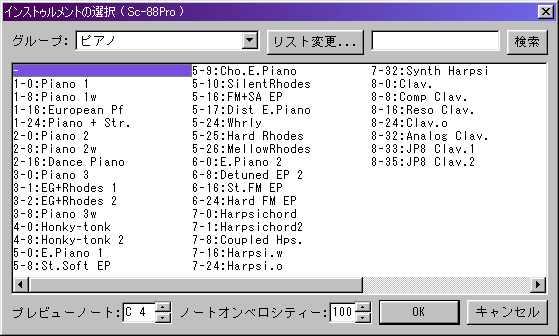
トラックのPatch欄をクリックすると、インストゥルメントの選択ウインドウが開きます。インストゥルメントの選択ウインドウでは、インストゥルメントマップの設定で指定した音色表から自由に音色を選択することができます。
音色を選択するには、グループの中から音色のグループを選び、その下のリストから音色を選びます。グループの切り替えは、キーボードのCtrl+カーソルキーの左右で行うこともできます。現在の音色を確認するには、MIDIキーボードが接続されている場合はそのままMIDIキーボードを弾きます。MIDIキーボードが接続されていない場合は、スペースキーで音色を確認することができます。
Back